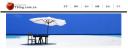三、页面顶部制作(2)—-使用列表li制作菜单
开始此节的学习前,请确认你已经参照之前的几节内容写入了DIV、CSS到index.htm和css.css文件中。
这一节我将告诉大家如何用列表li来制作菜单。
程序代码
1 2 3 4 5 6 7 8 9 10 11 12 13 14 15 | <div id="menu"> <ul> <li><a href="http://www.koryi.net/#">首页</a></li> <li class="menuDiv"></li> <li><a href="http://www.koryi.net/#">博客</a></li> <li class="menuDiv"></li> <li><a href="http://www.koryi.net/#">设计</a></li> <li class="menuDiv"></li> <li><a href="http://www.koryi.net/#">相册</a></li> <li class="menuDiv"></li> <li><a href="http://www.koryi.net/#">论坛</a></li> <li class="menuDiv"></li> <li><a href="http://www.koryi.net/#">关于</a></li> </ul> </div> |
以上是这部分的结构,有关于
1 2 | <ul></ul> <li></li> |
这两个HTML元素大家自己去参考相关的内容吧,它们最主要的作用就是在HTML中以列表的形式来显示一些信息。
还有一点需要大家一定要分清楚的,当在HTML中定义为id=”divID”时,在CSS对应的设置语法则是#divID{},如果在HTML中定义为class=”divID”时,则在CSS中对应的设置语法是.divID。
如果id=”divID”这个层中包括了一个
1 | <img></img> |
,则这个img在CSS中对应的设置语法应该是#divID img {},同样,如果是包含在class=”divID”这个层中时,则设置语法应该是.divID img {},这一点希望大家要分清楚了。
另外,HTML中的一切元素都是可以定义的,例如table、tr、td、th、form、img、input…等等,如果你要在CSS中设置它们,则直接写入元素的名称加上一对大括号{}就可以了。所有的CSS代码都应该写在大括号{}中。
按照上面的介绍,我们先在css.css中写入以下代码:
程序代码
1 2 | #menu ul {list-style:none;margin:0px;} #menu ul li {float:left;} |
解释一下:
1 | #menu ul {list-style:none;margin:0px;} |
list-style:none,这一句是取消列表前点,因为我们不需要这些点。
margin:0px,这一句是删除UL的缩进,这样做可以使所有的列表内容都不缩进。
1 | #menu ul li {float:left;} |
这里的 float:left 的左右是让内容都在同一行显示,因此使用了浮动属性(float)。
到这一步,建议大家先保存预览一下效果,我们再添加下面的内容,效果如下:
这时,列表内容是排列在一行,我们在#menu ul li {}再加入代码margin:0 10px:
程序代码
1 2 | #menu ul {list-style:none;margin:0px;} #menu ul li {float:left;margin:0 10px} |
margin:0 10px的作用就是让列表内容之间产生一个20像素的距离(左:10px,右:10px),预览的效果如下:
现在,雏形已经出来了,我们再来固定菜单的位置,把代码改成如下:
程序代码
1 2 3 4 5 | #menu {padding:20px 20px 0 0} /*利用padding:20px 20px 0 0来固定菜单位置*/ #menu ul {float:right;list-style:none;margin:0px;} /*添加了float:right使得菜单位于页面右侧*/ #menu ul li {float:left;margin:0 10px} |
这时,位置已经确定了,可是构思图中,菜单选项之间还有一条竖线,怎么办呢?别忘了,我们早就已经留好了一个空的
1 | <li class="menuDiv"></li> |
要想加入竖线就使用它了。
按照上面说的方法,我们再添加以下代码:
程序代码
1 | .menuDiv {width:1px;height:28px;background:#999} |
保存预览一下,竖线是否已经出来了?关于这段代码就不多讲了,应该是很容易理解的。
不过,菜单选项的文字却在顶部,我们再修改成以下代码:
程序代码
1 | #menu ul li {float:left;margin:0 10px;display:block;line-height:28px} |
关于display:block;line-height:28px大家可以去参阅一下手册,我就不多讲了。
效果基本上已经实现了,剩下的就是修改菜单的超链接样式,在css.css中添加以下代码:
程序代码
1 2 | #menu ul li a:link,#menu ul li a:visited {font-weight:bold;color:#666} #menu ul li a:hover{} |
这个也不多说了,没什么好说的了,最后的效果如下:
这一节到这里就完毕了,顺便把素材提供给大家:
构思图: http://www.tblog.com.cn/attachments/month_0603/s2006327203921.rar
HTML和CSS源文件: http://www.tblog.com.cn/attachments/month_0603/k2006327204039.rar